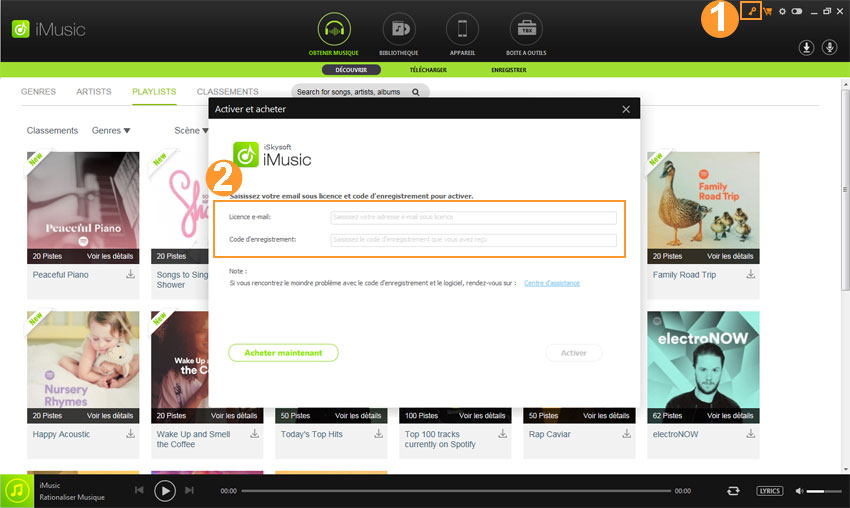1ère étape. Afin de recevoir le code d’inscription d’iMusic, il vous faut tout d’abord commander le logiciel. Vous pouvez accéder à la page d’achat de deux manières.
1.Cliquez sur l'icône du panier en haut à droite de la version d'essai iMusic, puis vous serez redirigé vers la page d'achat ;
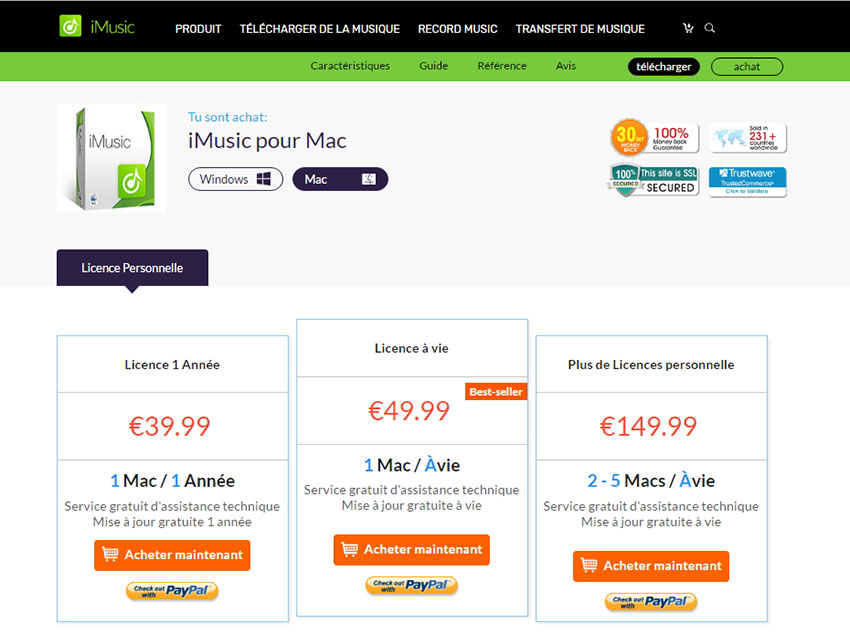
2. Rendez-vous sur la page d’achat iMusic directement ;
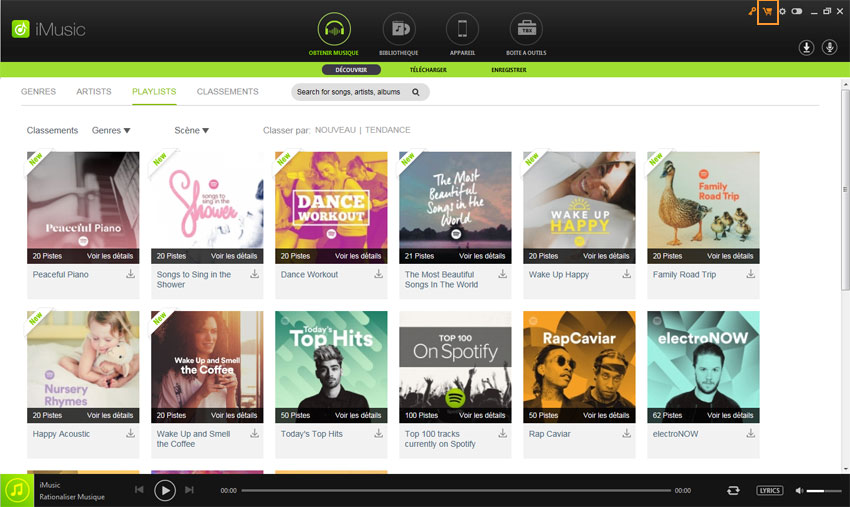
2ème étape. Choisissez la licence iMusic adaptée à vos besoins lors de l'achat du logiciel. Le code d'enregistrement vous sera envoyé par courriel après avoir terminé l'achat.
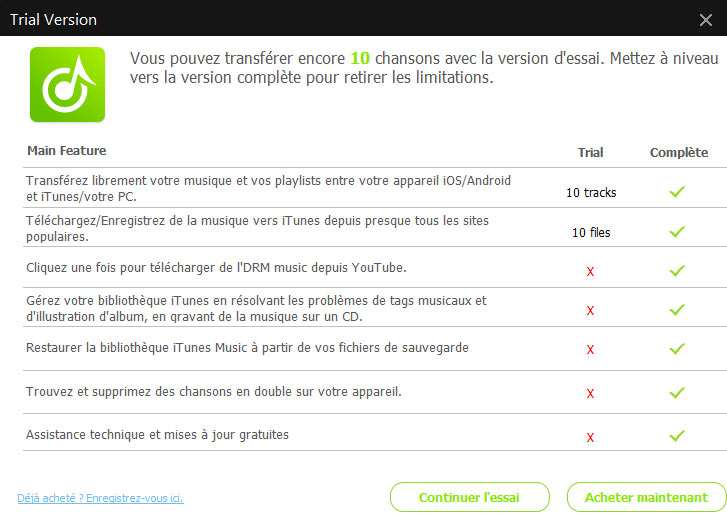
3ème étape. Démarrez iMusic et cliquez sur l'icône représentant une clé en haut à droite du logiciel. Vous pourrez ainsi voir la fenêtre de dialogue pour l'enregistrement. Copiez l'adresse courriel et le code d'enregistrement reçus sur votre courriel et collez-les dans le champ correspondant. Cliquez sur "Activer" pour terminer l'enregistrement.